自分がどのくらい通話をしているか確認したいと思ったことはありませんか?
格安プランの携帯会社増えてきた中で、
- 「通話5分かけ放題」
- 「70分無料通話付き」
などのプランをよく目にするようになりました。
通話頻度や通話時間によっては、これらのプランはうまく活用することで、通信費の節約に大きく貢献してくれます。
しかし、プラン変更にせよ、携帯会社の乗り換えにせよ、自分がどのくらい通話をしているのか知らないと通話プランを選びようがないですよね。
当記事では、iPhoneに限定して、月にどれくらい通話しているのか調べる方法を紹介していきます。
この記事を読んで、

「よくわからないからかけ放題プランにしておこう」
といった無駄な通信料を削減していきましょう!
iPhoneで通話時間を確認する5つの方法
iPhoneで通話時間を確認する方法は大きく以下の5つに分けられます。
- iPhoneの標準機能を使う
- 発着信履歴から手作業で合計時間を計算する
- 通信事業者の利用状況確認を使う
- 格安SIMの専用アプリを使う
- 通話時間確認アプリを使う
順番に見ていきましょう。
確認方法① iPhoneの標準機能を使う
iPhoneでは標準装備で通話時間の累積時間を確認する機能が備わっています。
次の3ステップで確認できます。
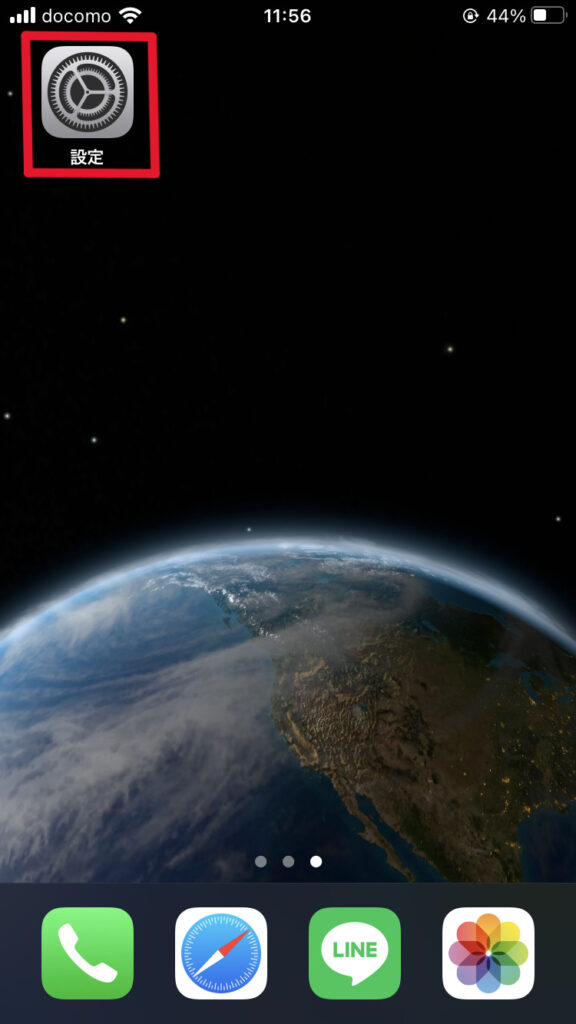
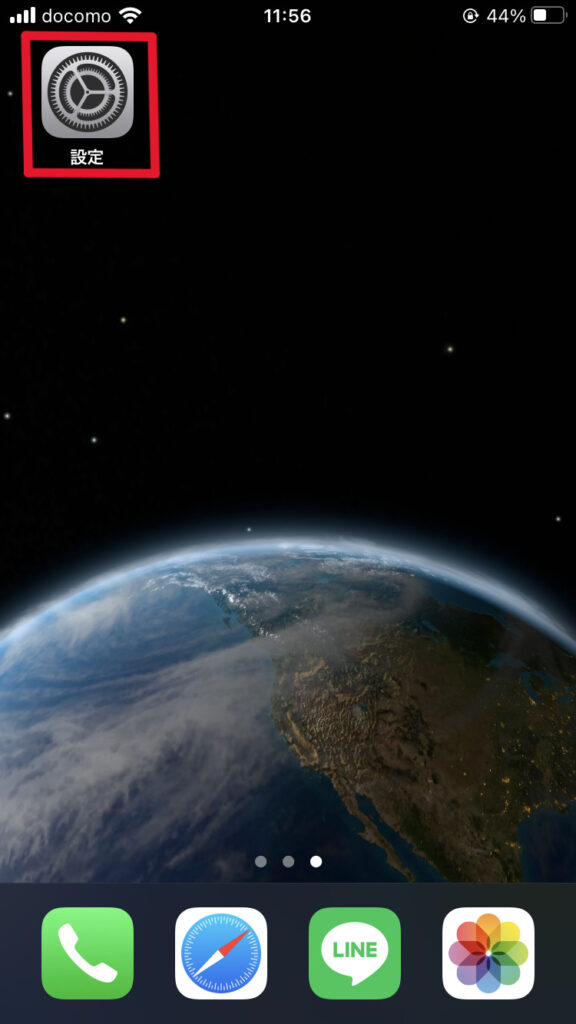
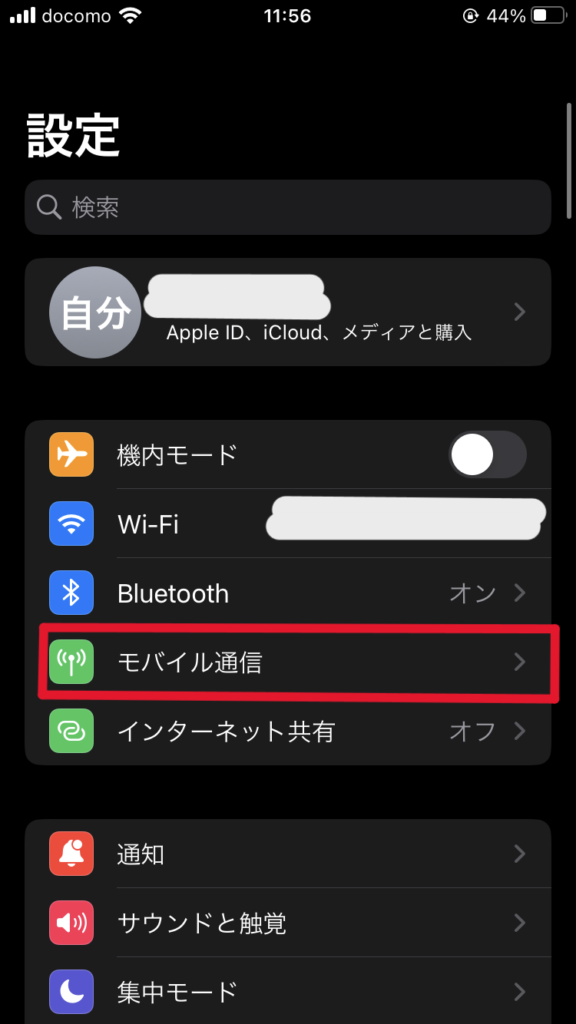
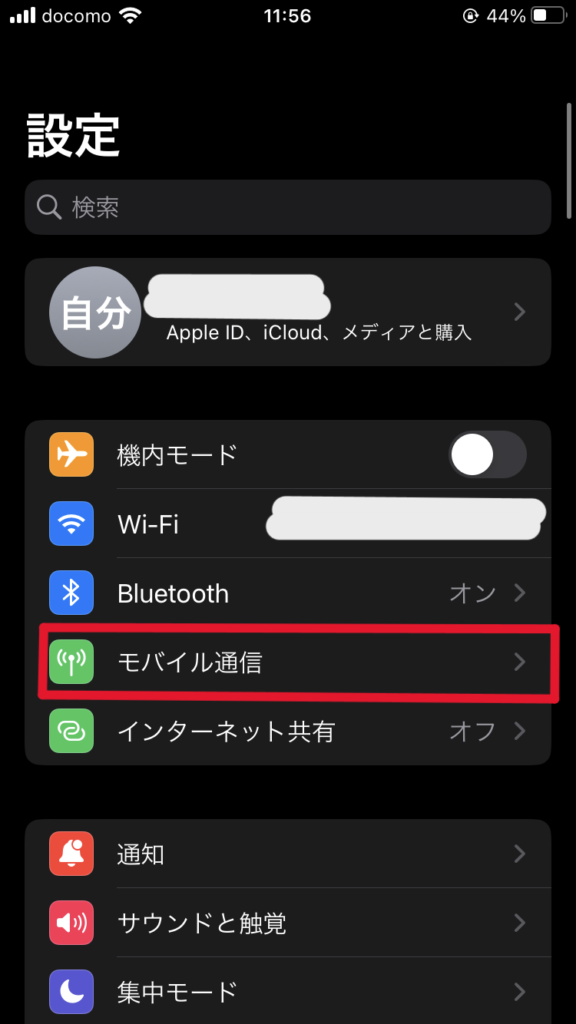
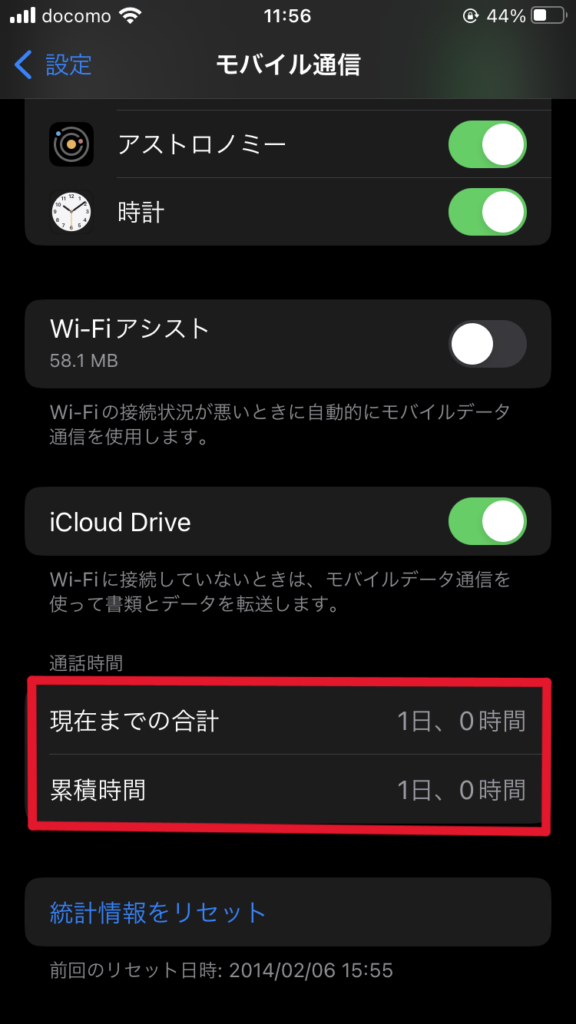
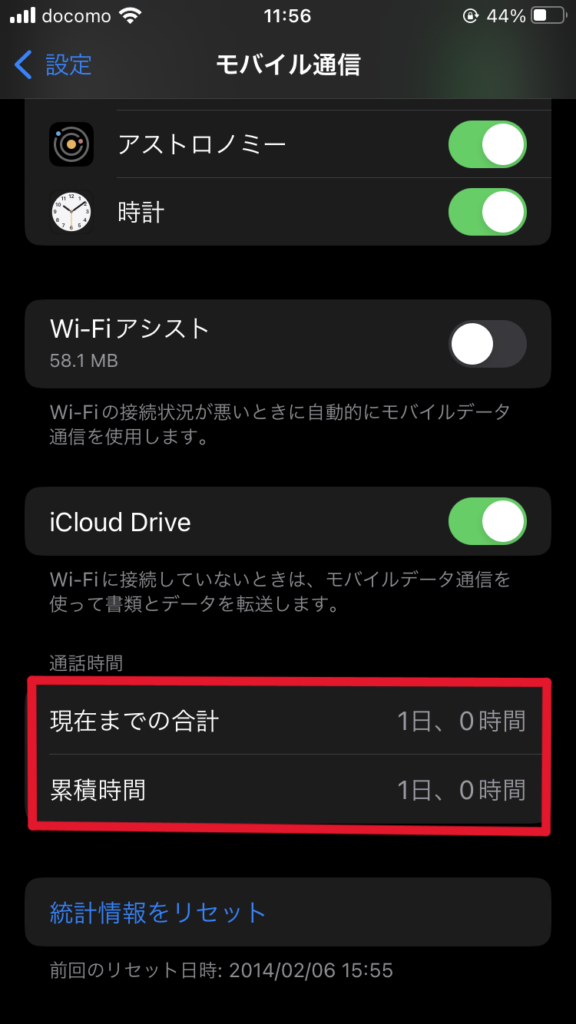
現在までの合計:統計情報を最後にリセットしてから現在までの通話時間の合計
累積時間:iPhoneを購入してから現在までの通話時間の総合計
「現在までの合計」は、リセットをしたことない方は数時間単位の時間が表示されていると思います。
月ごとの通話時間を知りたい方は、自分で月初にリセットをする必要があります。
勝手にリセットされるわけではありませんので注意してください。
リセットする手順は簡単で、
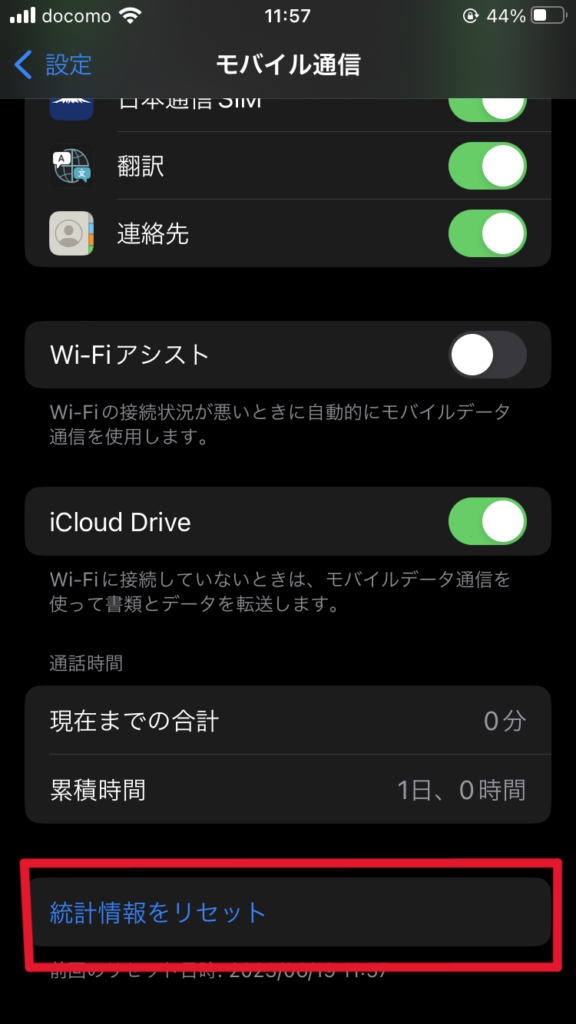
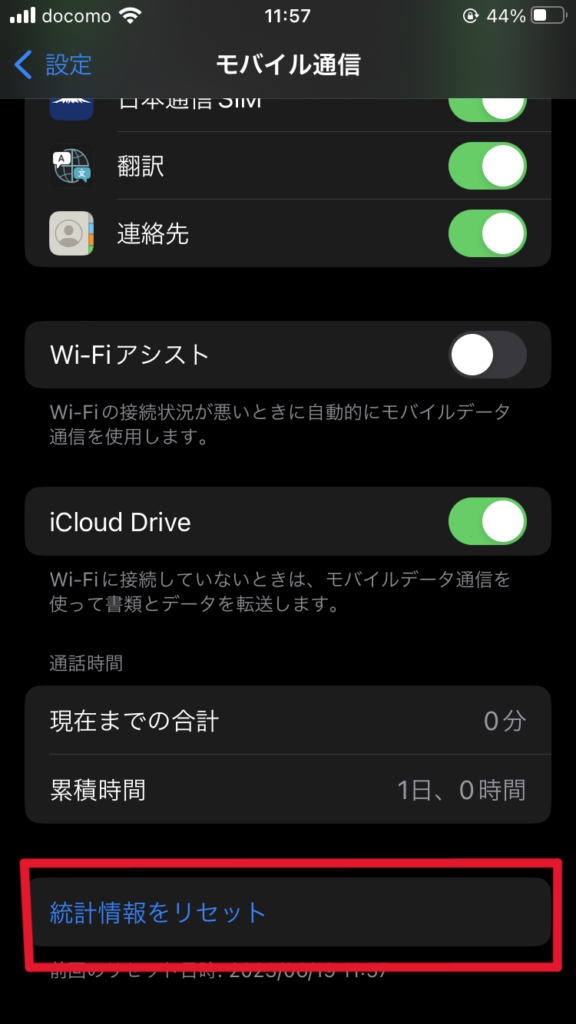
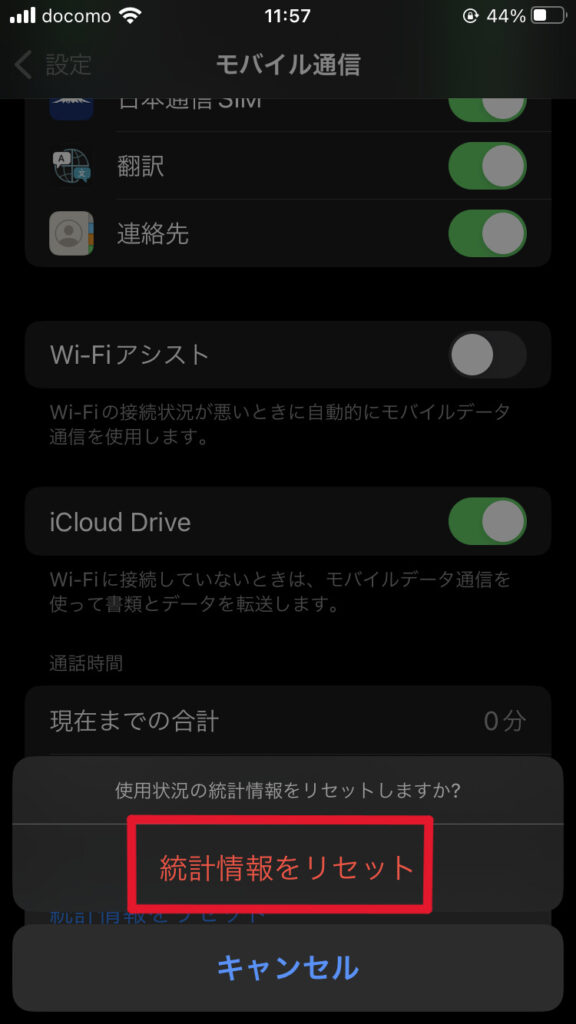
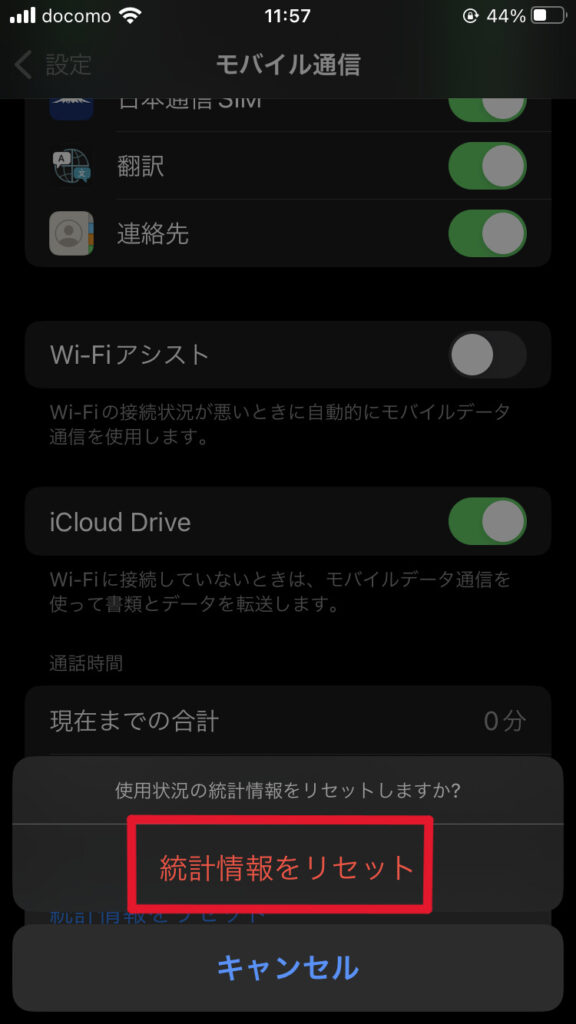
ここで気を付けたいポイントが3つあります。
- カウントされるのは発着信の通話時間のため、純粋に発信時間を知ることはできない。
- 呼び出し音だけ鳴って、相手が出ない場合でも通話時間にカウントされる。
- 統計情報をリセットすると、モバイルデータ通信の累積値もリセットされる。
特に、通話時間は「着信も含む」という点が勘違いされやすいポイントかと思います。
ですので、「発信も着信もそこそこする」という方の場合、この確認方法では正確な発信時間を知ることはできないのを覚えておきましょう。
確認方法② 発着信履歴から手作業で合計時間を計算する
通話頻度がそこまで多い方でなければ、手作業で集計する方法も可能です。
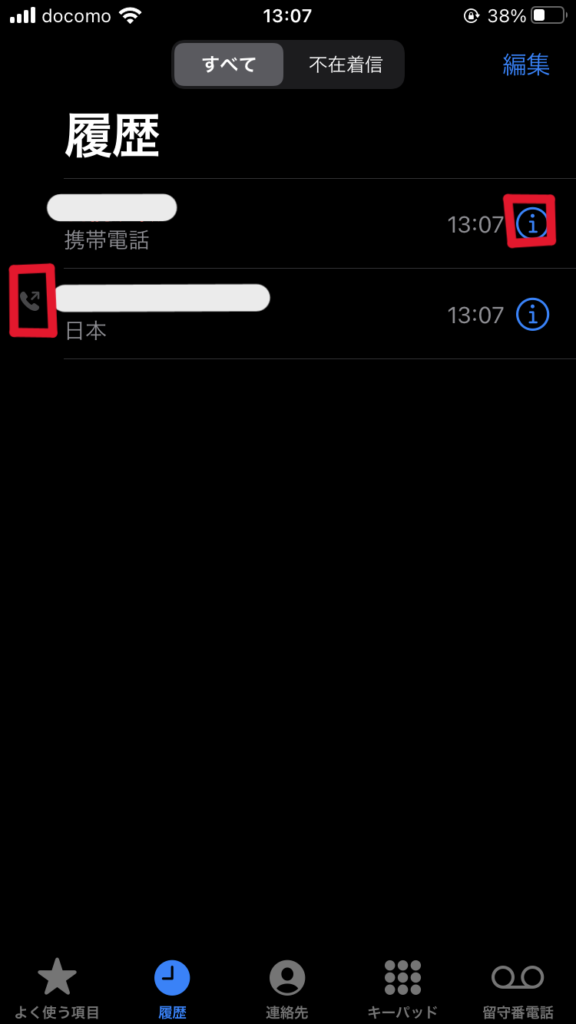
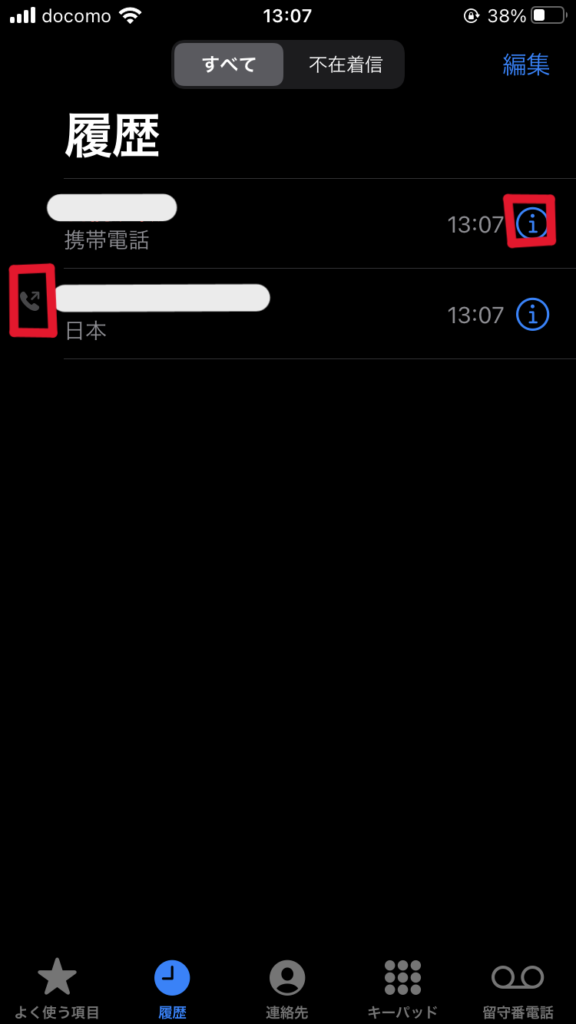
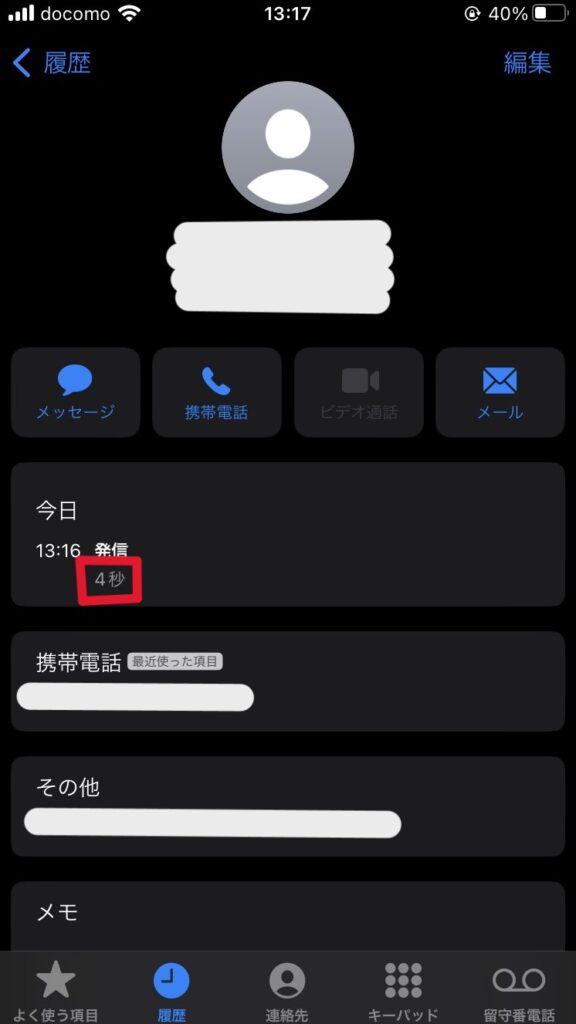
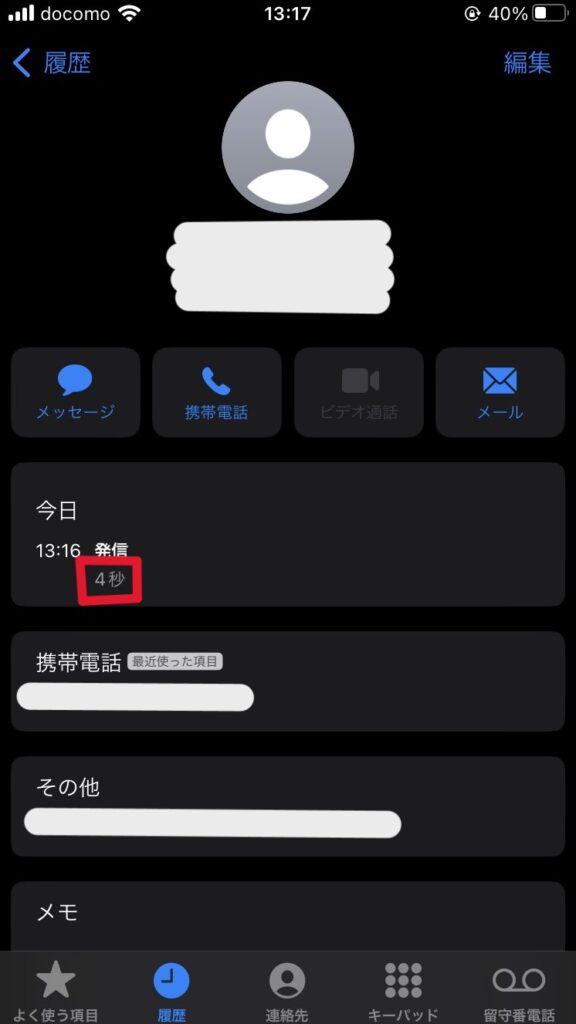
発信時間が表記されていますので、当月分の発信時間を手作業で合算していきます。
「i」マークを押す際に間違って発信してしまわないように注意しましょう。
かなりアナログな方法ですが、検討中のプランが「5分かけ放題」のような、指定した時間以内なら無料になるプランであれば、手っ取り早い方法かもしれません。
一方で、日本通信SIMのように「70分通話無料」のような発信時間の合計を知りたい場合は、別の方法が良いかもしれません。
確認方法③ 通信事業者の利用状況確認を使う



手間がかかっても正確な発信時間が知りたい!
という方の場合は、契約中の携帯会社に「通話明細」を請求するという手もあります。
大手キャリアの場合は、インターネットを通じてWEB明細や紙明細の請求が可能です。
次にドコモ、au、ソフトバンクの通話明細請求のリンクを載せておきます。
| キャリア名 | リンク先 |
|---|---|
| ドコモ | https://www.docomo.ne.jp/mydocomo/payment/details/index.html |
| au | https://www.au.com/support/service/common/meisai/ |
| ソフトバンク | https://www.au.com/support/service/common/meisai/ |
紙明細は有料になりますので、よほどの理由が無い限りはWEB明細がおすすめです。
確認方法④ 格安SIMの専用アプリを使う
格安SIMには専用アプリや専用マイページを用意している会社が多いです。
例① OCNモバイルONEで通話時間を確認する方法
例えば、当サイトがおすすめするOCNモバイルONEでは、専用アプリから確認から可能です。
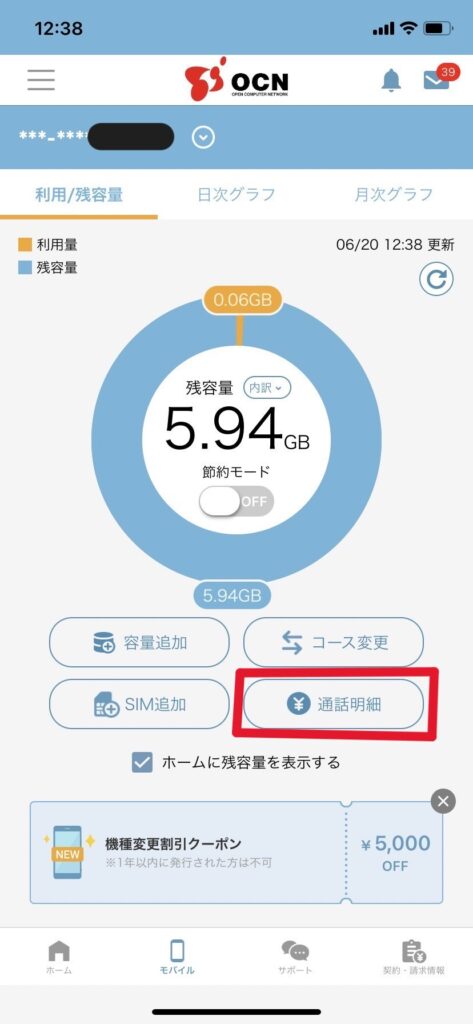
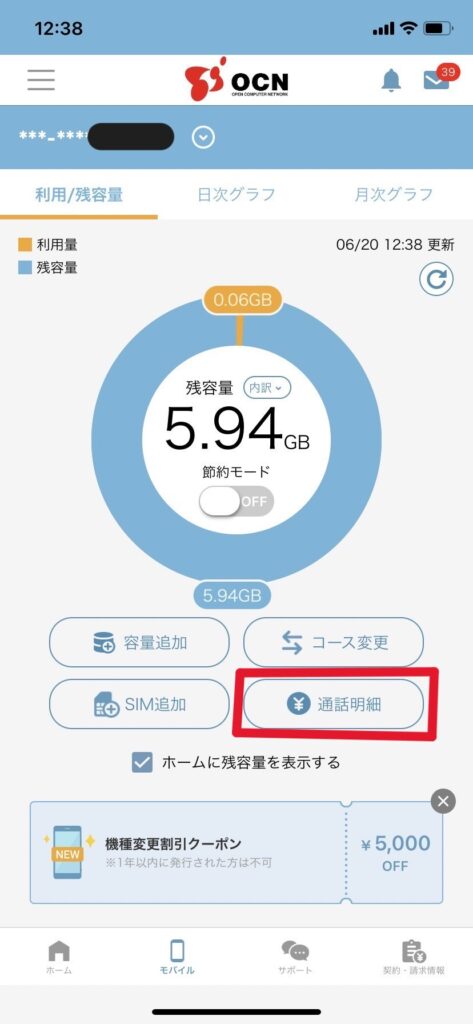
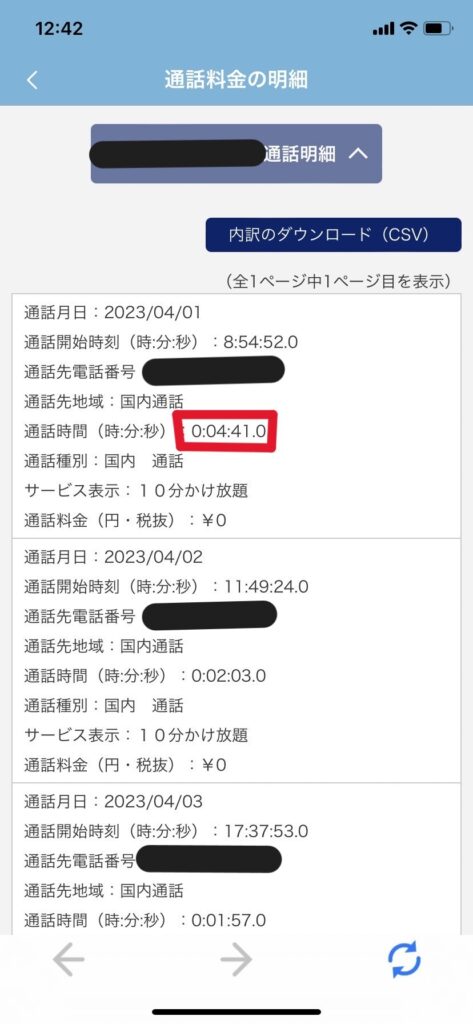
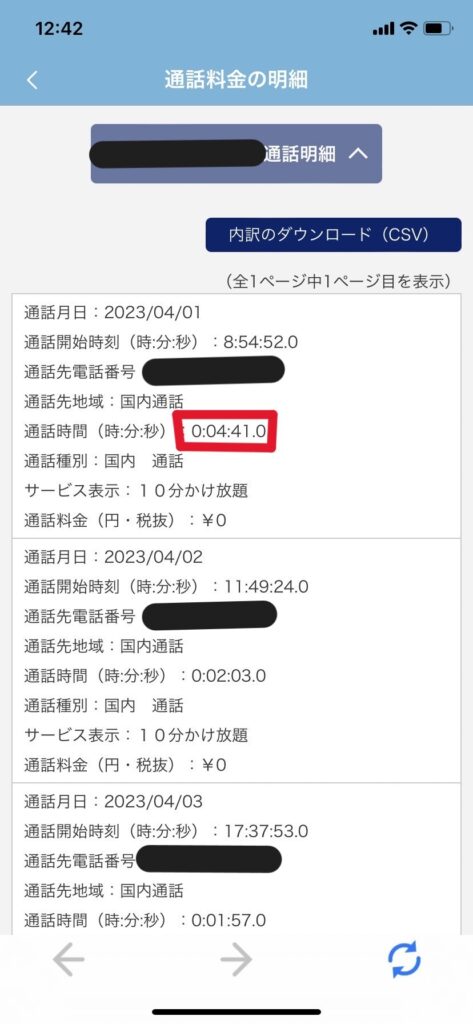
例② 日本通信SIMで通話時間を確認する方法
また、私がサブ機で愛用している日本通信SIMでも、専用アプリを使った確認が可能です。
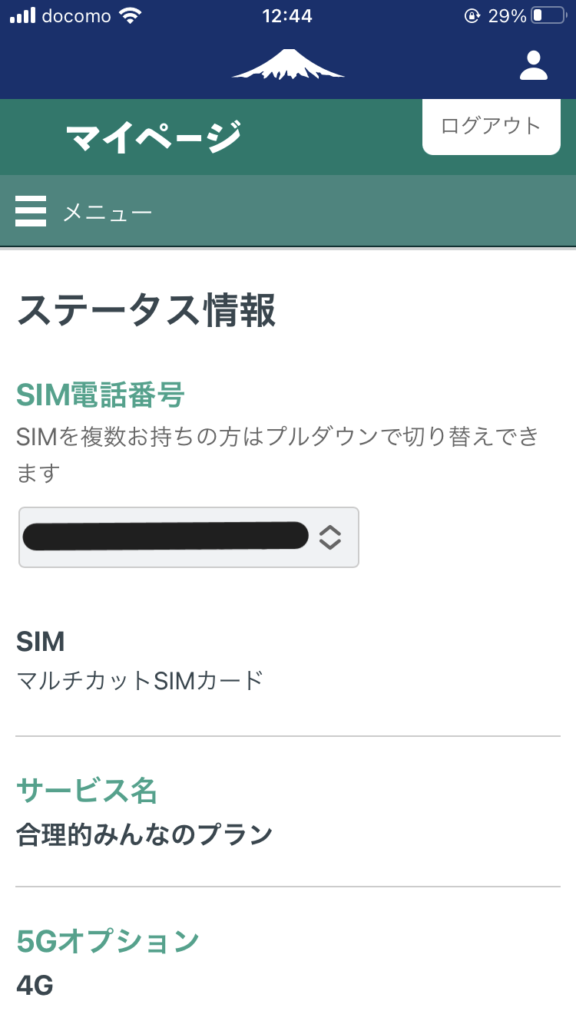
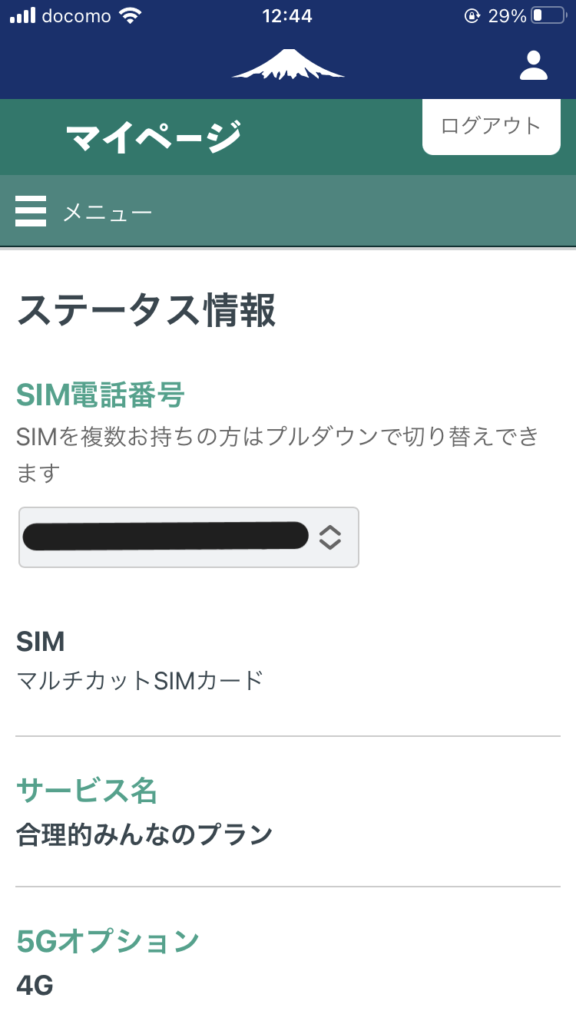
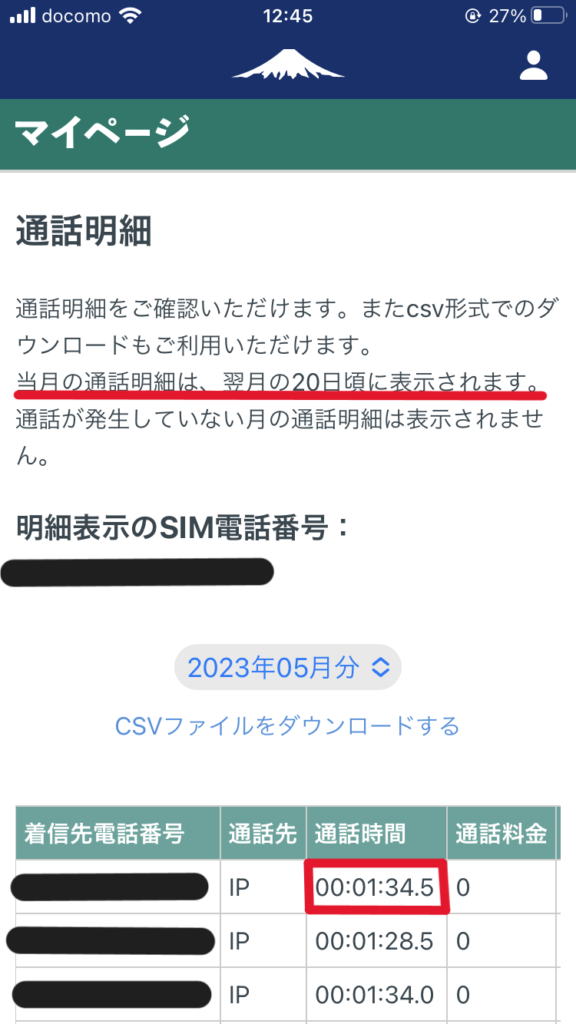
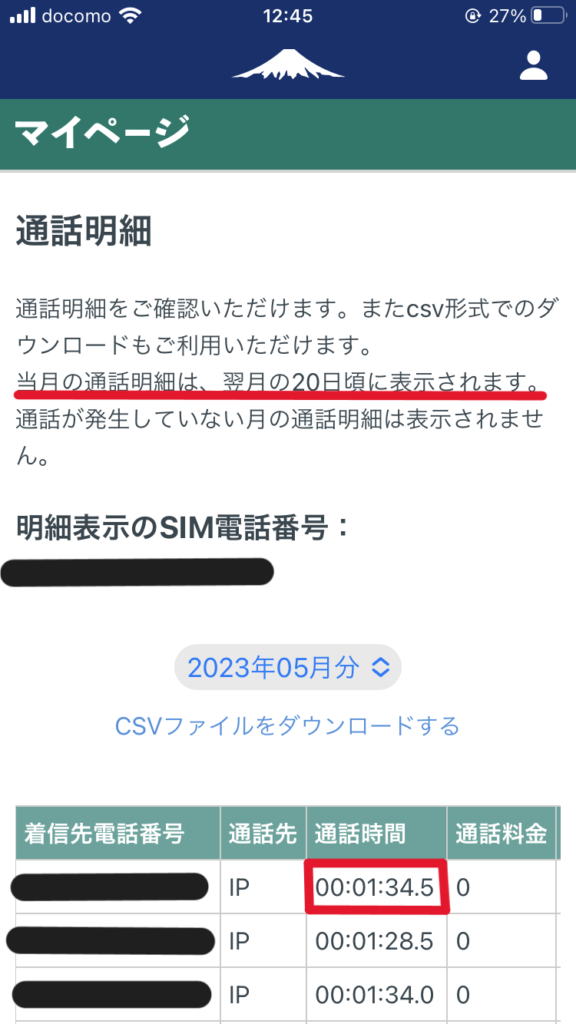
通話時間の明細は、リアルタイムで確認できないことが多く、おおむね翌月半ば以降くらいに確認できるようになります。
確認方法⑤ 通話時間確認アプリを使う
通話時間確認アプリを活用する方法もあります。
「通話タイマー」というアプリがおすすめです。
厳密に言えば、通話時間を確認するためのアプリというよりかは、通話時間を知らせてくれるタイマーの役割をするアプリです。
このアプリを使って発信をすることで、
- 発信のみの通話時間を簡単に一覧で表示できる。
- 5分かけ放題のような時間指定かけ放題の場合、時間内に通話を終わるのを補助してくれる。
実際の画面が次のような感じです。
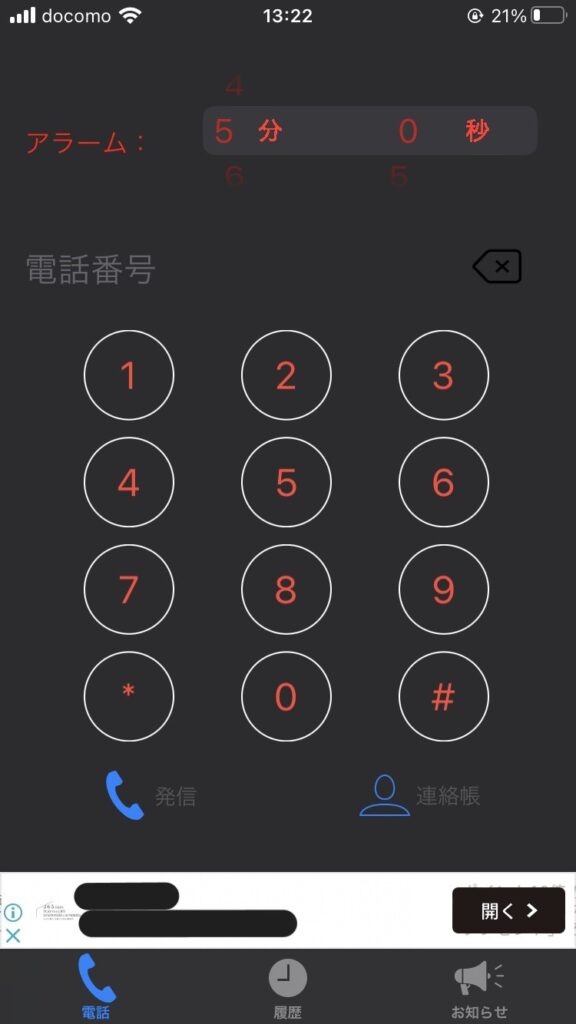
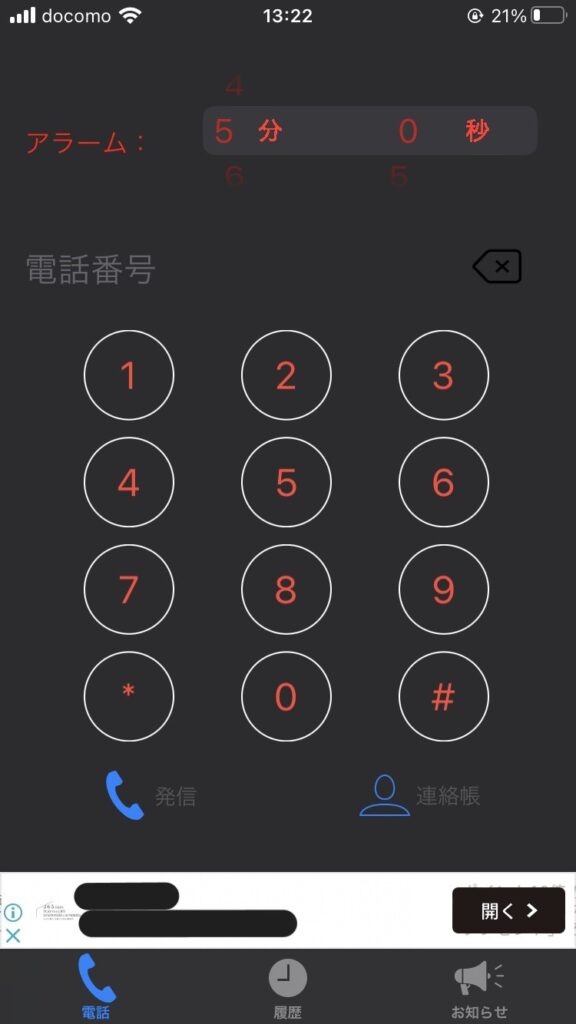
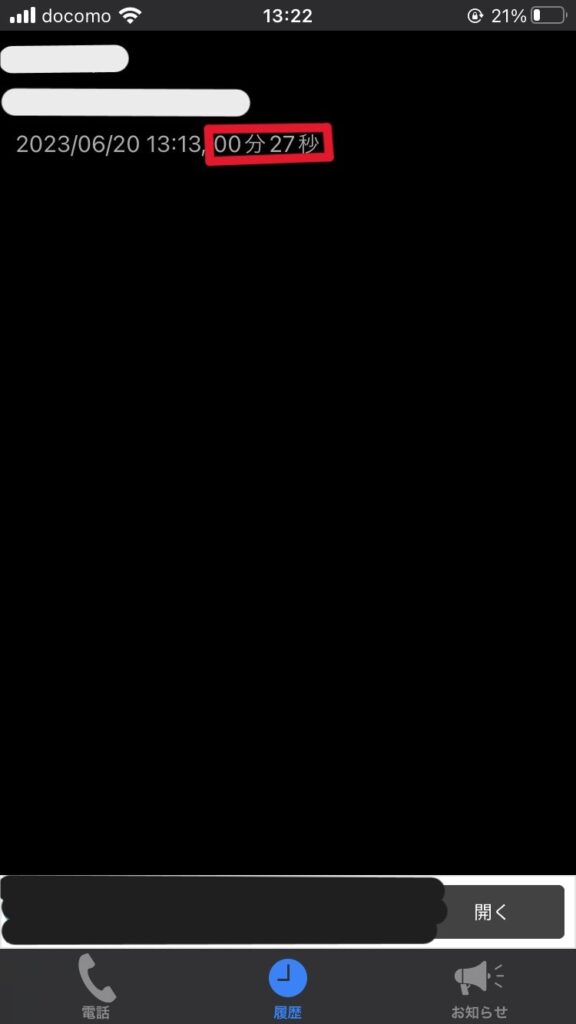
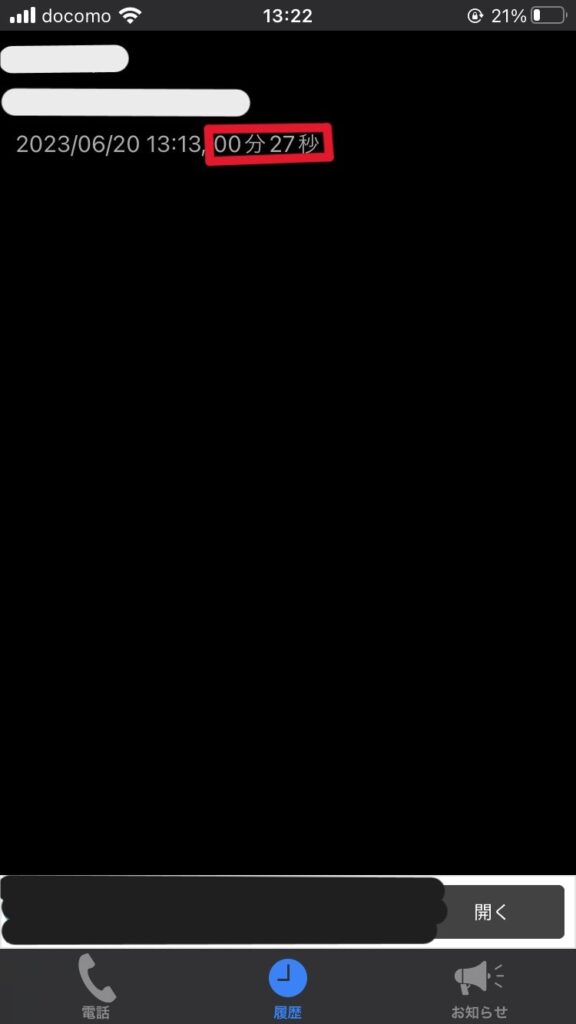
使い方は
- タイマーの設定
- 電話番号入力 or 連絡先から選択
- 発信ボタンで発信
発信するたびに「通話タイマー」立ち上げる必要があるのが面倒なところです。
あくまで、発信時間確認方法の一つとして紹介させていただきました。
まとめ
以下の5つの通話時間の確認方法を紹介してきました。
- iPhoneの標準機能を使う
- 発着信履歴から手作業で合計時間を計算する
- 通信事業者の利用状況確認を使う
- 格安SIMの専用アプリを使う
- 通話時間確認アプリを使う
どの方法もandroidスマホほど簡単に調べる方法ではありませんでしたが、プランの変更・携帯会社の変更などの際に調べる方法としては特に問題ないものが多かったのではないでしょうか?
皆様の参考になれば幸いです。
当サイトでは、読者の皆様の通信費改善に関する情報を発信していきます。
特に「どの格安SIMのどのプランに入るか」と言うのはとても大事で、なんとなくそのままにしておくと知らないうちに年間数万単位の損をしていることもあります。



品質も妥協したくないし、どこの格安SIMが良いか分からない!
という方のために、おすすめの格安SIMランキングも紹介しています。
ご興味がある方はご覧ください。
参考記事:【格安SIMの専門家が選ぶ】2023年おススメの格安SIM5選!!快適な通信と料金を求めて
私が2024年に入り、耳よりな情報をゲットし、新たに申込をした「dinomoWiFi」というサービスと格安SIMを組み合わせることで裏技的な利用ができる事に気づいてしまいました。このdinomoWiFiは、WiFiレンタルだけではなく、SIMカードのみのプランと、eSIMのプランも選べるようになっているのです。
利用環境によってタイプが選べるのはユーザー目線で考えられていると思います。
利用方法を簡単に説明すると主回線で日本通信SIMを利用し副回線としてdinomoWiFiのeSIMプランを利用する方法です。
この方法を使えば、日本通信SIMはdocomo回線、dinomoWiFiはau&楽天なのでトリプルキャりスマホが完成します。まだ使い始めて1ヶ月くらいなので、近日中にレビューしたいと思います。
気になる方は公式サイトを参考にしてみてください。公式サイトはコチラ
通信費改善に悩んでいる方は早めに動いて、自分にぴったりの格安SIMや組み合わせを見つけていきましょう!












コメント